
不少朋友的电脑中都存放有一些重要的资料,为了这些资料的安全就需要给电脑设置密码了,那么电脑如何设置密码呢?其实方法很简单,下面小编就来说说电脑如何设置密码。
很多朋友为了自己电脑文件的安全会给电脑设置一个电脑密码,但是会设置的人只是少部分,很多朋友还是不知道如何设置电脑密码,那么接下来就来看看我是怎么设置电脑密码的吧!
电脑如何设置密码
1.小编这里以windows7系统为例说明,点击桌面左下角的开始按钮,在弹出的菜单中选择“控制面板”打开。

电脑密码图-1
2.在控制面板中找到 “用户账户”选项并打开。
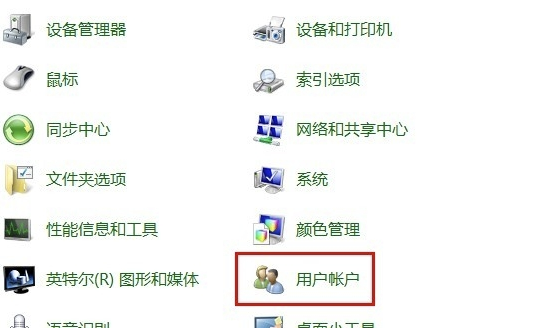
设置电脑密码图-2
3.在弹出的新界面中,点击“为您的账号创建密码”,进入下一步。
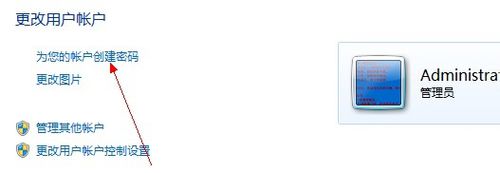
电脑密码设置图-3
4.在出现的密码输入框中输入您想设置的密码,然后在设置一个密码提示问题,设置完成后点击“创建密码”按钮即可。
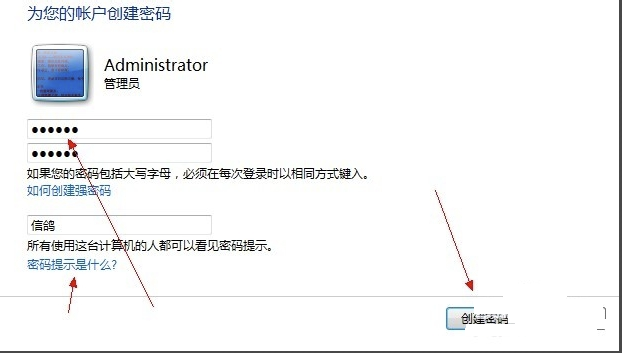
电脑密码设置图-4
5.重启电脑后要登录电脑就需要输入电脑密码才可以进入了。
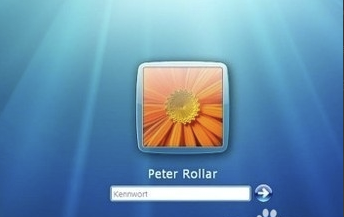
电脑密码设置图-5
相信现在大家都已经学会了电脑如何设置密码了。




